作者:sizedesign
目录
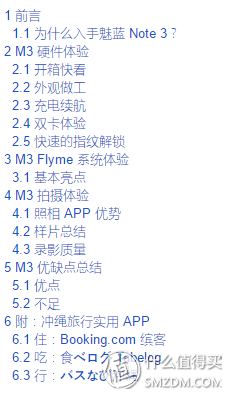
1 前言
公开售卖当日于 JD 购得魅蓝 Note 3 (后文简称 M3),赶在去冲绳游玩前拿到了手机。回国后发现大妈这M3的文章很多了,我重点分享 Flyme 5.1、拍照及续航 的体验。当然,也会分享下冲绳游实用 APP及很多 M3 眼中的冲绳美景美食照片。
魅族 魅蓝note3 全网通版 16GB 银色 移动联通电信4G手机 双卡双待...
1.1 为什么入手魅蓝 Note 3?
先分享下我使用手机的背景,这样大家会对我为什么入手 M3 更有语境。在入手前,交叉使用 iPhone 5S (30%) 和 Nexus 5 (70%) 。Nexus 使用更多,主要是两个原因:
印象中有值友说过:用手机选苹果,玩手机选安卓... 的确,安卓开放性更高扩展性更好。比如Nexus 5配合 APP 直接为交通卡刷卡充值(NFC);而 iPhone 的 NFC 只用于自家 Apple Pay,目前尚未开放。再比如用第三方浏览器下载视频,安卓非常方便的可以拷贝出来,但 iOS 的沙盒机制,9.0 若 APP 不支持导出文件操作的话,基本不能完成。
常外出游玩拍照,安卓用一 OTG读卡器即可快速查看照片,配合 SnapSeed 修片出片非常快。虽然现在的相机配和APP也能无线拷贝,但这比直接读卡慢太多且更耗电。iPhone 也有类似的配件,不过价格要数倍高于安卓 OTG 读卡器 。而且不能直接读写,必须先拷贝到手机中。这无疑会很浪费手机空间。
故手机系统的选择已经比较明确了,安卓能更好的满足我的需求。之前的 Nexus 5 使用了1年多,电池衰减,屏幕摔碎了边角。一直酝酿着换机,但不太会考虑 Nexus 最新的机型了。因为其使用的虚拟按键,我也厌烦了这种占用空间的设计。朋友从 M8 开始直到 Pro 5 都一直在使用魅族,安利我 mBack。体验了下就被其简洁的交互吸引到我了。其实之前iPhone 5S 越狱后也有插件能实现此功能,但魅族原生的支持显然会更好。加之 Flyme 系统整体简洁清爽,可用性也比较高,于是先入手一个 M3 体验下。
2 M3 硬件体验
2.1 开箱快看
M3 随机附带了一个5V2A的普通充电器,外带的数据线接口也为 Micro Usb 而非Type C。对我而言,采用Micro Usb并非劣势,因为我的OTG U盘和读卡器的接口都是此规格。当然,Meizu特色的卡针也是少不了的。开箱的照片已经不少了,这里简单的晒一下全家福。

2.2 外观做工
很多晒单都提及了,大面积金属背部;2.5D屏幕等都是加分项。整体上还是满意的,但有鞭笞才有进步,我这里提两个不足:
mBack 键没对齐,右边有点向上翘,如下图所示,不过我个人并不是不能接受。事实上相信我的也并非个例,在 FView 的评测视频中也是如此。
扬声器的开孔过渡得不够圆滑,操作时会觉得有点恪手。

2.3 充电续航
很满意,早上10点满电出门,第二天凌晨2点再充电时还有 30%的电量。统计如下图,大概30分钟电话,数十条微信、浏览今日头条和什么值得买30分钟...80%是在 Wifi 下,另外则是4G 下(单卡待机)。
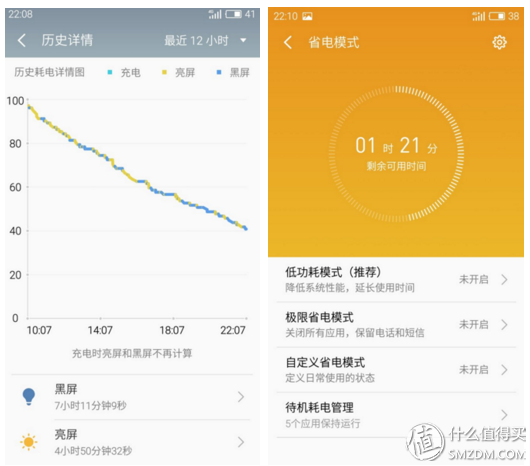
而根据 Fview 更系统的5小时标准测试,M3 的续航能力也是不错了,在十个机型中排名第一。下图来自 Fview 的评测视频:ULR。
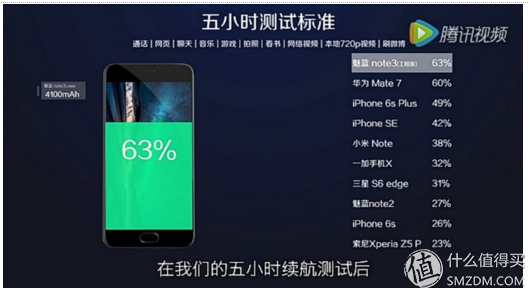
2.4 双卡体验
由于另一只卡槽是 TF 和 SIM 共用,所以要么双卡待机,要么单卡+TF。
双卡待机:不知道是设置问题还是什么,在冲绳同时使用 Docomo 的流量卡,中国联通的卡没能正常待机(没做额外设置,只关闭联通卡的流量开关,但打开仍不能待机)。而且手动搜索了下网络,还是注册不到当地合作运营商。但在15年初时,用Nexus 5+同一张联通卡,在冲绳能接入移动电话网络的。
.TF卡使用:这时支持的卡应该不能超过64G,我的 SanDisk UHS-1的卡没读取出来。32 G 的 Lexar 高速卡则没问题。
2.5 快速的指纹解锁
M3 的解锁非常快速,基本上轻触下指纹识别的金属圈即可。直观的体验是要比iPhone 5S 更快。理论上,指纹识别时的扫描采样率越高,设备越安全但随之而来的是识别时间的增加。反之,设备不那么安全但识别时间可更少。到底用户是在意其安全性还是解锁时间?客观的讲,我更倾向于采用后者的设计思路。安全的担心是概率事件,只发生在手机遗失等情况;而解锁时间则是每次打开手机都能感受到的。将指纹识别采样率降低到合适的比例,在保证一定安全程度上可加快解锁,何乐而不为呢?然而苹果可能有大厂包袱,反而在设定上会更保守,也是可以理解的。
3 M3 Flyme 系统体验
3.1 基本亮点
3.1.1 分屏应用
魅蓝 3 Note 屏幕为5.5寸,这个尺寸上实现分屏的话,对某些操作会很有效率。如一边看视频一边发微信... 入口也非常方便,从屏幕底部向上拉起,进入多任务管理界面,在右下点击“分屏”即可。 这是 Flyme 的一个亮点功能,当然,这个功能很多大屏手机也有。但联想到 Google 目前在测试的 7.0 也加入了这个功能,还是值得介绍下的。
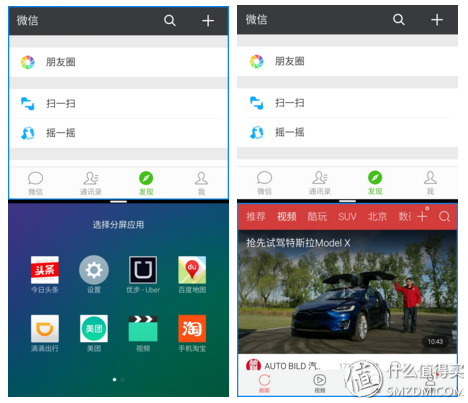
3.1.2 短信卡片化及服务化
就个人使用的情况,基本上用到短信的只有验证或通知时。Flyme 系统中,将来自通讯录的短信和通知类短信分开来,非常便于清理。更重要的是,对很多通知类的短信,它能只能识别并扩展一些功能。
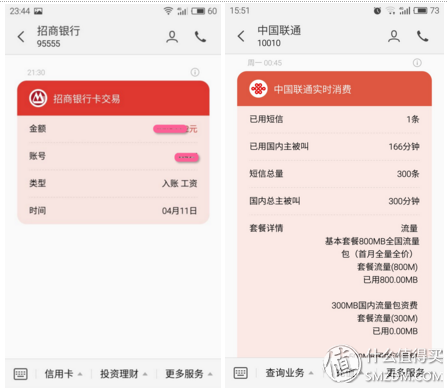
如果是验证码,在通知栏显示时,除了已读和删除按钮外,还会多出来一个“复制验证码”的按钮,非常方便。如果是银行入账等交易通知,还会结构化的解析除对应的字段,如:入账金额、类型和时间等,更具可读性。另外,在短信回复的界面,会有类似微信公众号相关的功能。可供通知的服务商定制。比如联通可查询余额或附近的门店,也可交话费等。
3.1.3 可能帮你省钱的网络电话/短信
顾名思义,即都在使用 Flyme 系统的用户之间的电话和短信均可走流量通道而不是运营商的方式。而一般情况下,流量费要比电话和短信来得便宜。此功能的价值,还是依赖周围魅族用户的价值。在微信后,Flyme 能标配此功能,一般是在系统比较完善后才有精力实现的功能。
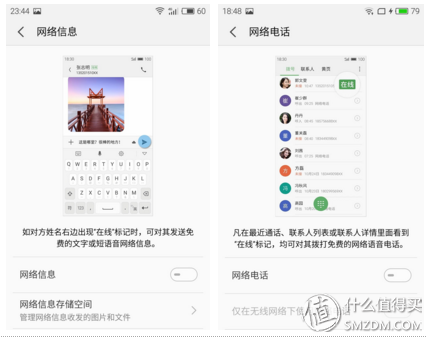
3.1.4 够用但略微分裂的云服务
云服务在设备丢失或不在身边时,价值就显现出来了。Flyme 也有够用的云服务:相册;联系人、短信和便签同步及查找手机。入口是这里 链接但第一次登陆时,我是找不到云相册的。后来搜索了下,发现原来是云 OS 提供的服务,入口在这里链接用户不太好理解,如果我不主动去搜索的话,可能就不知道了。好在云相册比较大方,给了 40 TB 的存储空间(其实也可存储其它文件的)。而且是阿里提供的,服务稳定性不用担心。
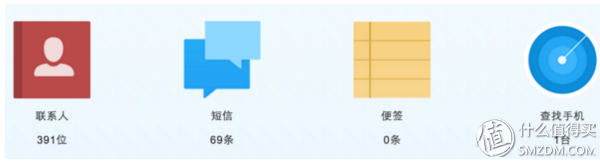
3.1.5 有效的 APP 权限管理
Flyme 集成了一个“手机管家”的 APP ,主要的功能是 垃圾清理、内存整理、应用权限控制和杀毒、防止骚扰等。个人常用的是权限管理,主要的作用是禁止应用自动或相互启动,禁止应用推送消息等。安装了上百个应用,但允许自启和后台的仅 微信 。以此来达到更省电的目的。相互启动则针对某些全家桶应用的启动,比较有效。
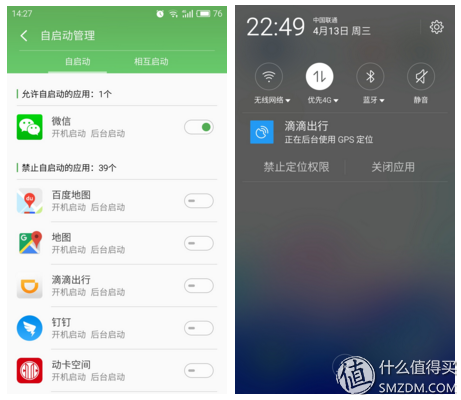
3.1.6 Flyme 一些贴心细节
3.1.6.1 键盘:一次点击输入
Flyme 的键盘,小括号 的按钮是集成在一个软键中的。一次点击,便可同时输入。并且此时光标会自动定位在括号中间,方便你输入括号中的内容。

3.1.6.2 计算器:可悬浮和换算汇率
计算器是可悬浮在其他 APP 中,方便你一边对比一边计算。计算器还可实时的换算货币汇率,不过仅限 人民币、美元和港元。
3.1.6.3 法定工作日闹钟:更智能的提醒
魅族系统闹钟,除了常见的普通工作日选项,更有一个法定工作日选项。它会自动获取当前的法定节假日安排,比较今年的5.1劳动节其实是在周一。传统闹钟只能定普通工作日的话,那么在周一可能会吵到你。但法定工作日闹钟不会,它更智能。
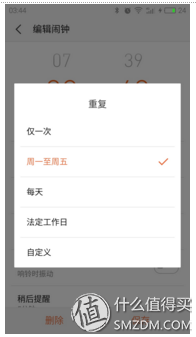
3.1.6.4 Root 方便:系统中即可开启
魅族在“指纹和安全”中,增加了供开启 Root 的选项。这对喜欢动手的用户来讲,无疑是很方便的。Root 后可删除一些不需要的自带APP,安装安卓神器 Xposed 。
3.1.7 Flyme 整体感受
简洁少广告的系统,高效的 mBack 交互,适当的权限控制和一些贴心细节,都让我觉得整体体验还不错。要知道在 Flyme 4.X 时代,很多人戏称其为 Bugme。而我使用的 5.1.3 版本中,仅遇到了系统 VPN 配置无法正常连接这个问题。
当然相对比原生的 Android 5.0系统有长处也有不足,好处上面介绍了,列举一些不足:Smart Lock 功能缺失。即某个特定的蓝牙硬件一直链接,便可快速解锁手机。
4 M3 拍摄体验
4.1 照相 APP 优势
4.1.1 快速进入正方形模式
在照片界面,双击取景画面任意处即可快速的将当前画幅切换为正方形(反之是退出正方形)。我们知道正方形画幅的照片,在手机登多数为竖屏操作的场景下,是更好的一种形式(也是 Instagram 默认的画幅)。苹果的照相机也将正方形放在默认界面的右侧滑动一下即可进入。而 Flyme 则是双击,操作成本上要比滑动要更小一些。
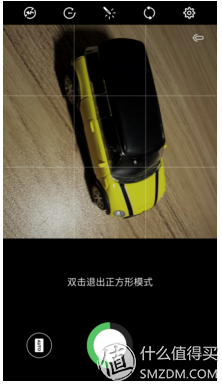
4.1.2 取景画面可显示水平仪
这个功能能保证你拍摄的照片是水平的,这在风光拍摄中非常重要。要知道在单反相机中,很多入门机型还没有这个功能呢!而在智能手机中,调用陀螺仪的数据即可实现,并不会增加额外成本。不过,我觉得 Flyme 的显示水平不是很有辨识度,常常要认真看才能发现,建议采用更明确的设计。(见上图快门的绿色环状,即为水平指示器)
4.2 样片总结
4.2.1 “晴天无烂镜”
在光线良好且分布平均的情况下,如果不是特写的话,只要不是太差的手机或镜头,一般设备之间的差距可能没那么大。此时主要考验的是白平衡(色彩)准确度。此时的 M3 表现还是可以的。见如下样片:




4.2.2 考验很大的逆光场景
这个场景就比较考验成像元件的宽容度了。当然和测光方式也有关,但若设置为平均测光的话,远景曝光正常的同时,近景也不至于太黑或过亮。就下图的场景,即前景也不能太黑。这里 M3 实际表现一般,比较符合预期吧,毕竟感光元件工艺和面积决定了其素质。

4.2.3 有效的双色温闪光灯
下图左为闪光灯关闭,右图为闪光灯开启。可以看出,双色温的闪光灯还是比较有效的能保证食物的颜色(左图其实有些发白,M3 在高ISO下成像的不太好 ;EXIF信息:左图 ISO 3100 ,右图则为680 )

4.2.4 镜头的畸变比较明显

使用 M3 拍照多了后,很容易感受到主摄像头应该是一枚广角镜头,差不多等效为 135 相机的24 mm (经验数据)。广角镜头的好处不言而喻,但对畸变控制的要求更高。简单的测试了下 M3 的畸变,发现主要是画面下方比较明显。因此建议若拍摄人像时,最好避免出现在镜头下部,否则脸的形变也会比较大。
以上的部分测试不是为了突出 M3 有多差,只是为了说名 799 的成本控制在何处。M3 摄像头功能全面,光线良好的场景也还不错。但在部分特殊场景,其不足也是比较明显的。







更多样片原片请参考 OneDrive 网盘源文件:ULR
4.3 录影质量
离冲绳 35分钟高速船的离岛 渡嘉敷岛的阿波连海滩瞭望台,用 M3 记录下风光。比较奇怪的是,M3 虽然前后都支持 HD 1920*1080 分辨率录影,但默认的却都是 640*480 格式。故下面拍摄的视频的分辨率比较低,不足以说明清晰度的问题,这也是我回来后查看视频查发现的。样片可看出,M3 拍摄视频的录像色彩风格偏暗淡,不能反映真实的色彩。而且麦克风应该没有做风声降噪处理,导致风噪比较大。

5 M3 优缺点总结
5.1 优点
mBack 一键融合两种功能,手机外观更纯粹
Flyme OS 简洁清爽,功能足够用,有些细节很贴心
4100 mah 电池,白天较重度的使用都不用带充电宝了
5.2 不足
mBack 硬键略微倾斜,品控要加强
扬声器开孔无过渡,割手的问题要解决
799 元就可拥有一台颜值上乘的金属手机,而且 mBack 和 Flyme 都是亮点,再加上4100 mah 的电池... 想想还是让人满足的。但不代表其没有改进空间,对于其音乐质量,不论是扬声器还是耳机,效果则比较平淡,并不会给人超出价格的惊喜。此外,拍摄和屏幕、做工也是如此,对得起价格。如果你非常要求完美,可能它不适合你;如果你想体验 Flyme 和 mBack, 抑或作为备机,魅蓝 Note 3 值得入手。
6 附:冲绳旅行实用 APP
6.1 住:Booking.com 缤客
用它来预订的酒店,选择此 APP原因无他,唯手熟尔... 我比较赞赏它的地图模式和用户评价功能。其实也想尝试 Airbnb 的民宿体验,但由于此次是刷3年签证的目的,担心民宿不能或开具的宿泊证明书无效,故还是定一家 Hotel 更靠谱。 至于酒店,则最终选择了评分在 8.6的 Red Planet Hotel,位于那霸泊港和美荣桥地铁附近,不论是离岛游还是去地铁,交通都非常便利...
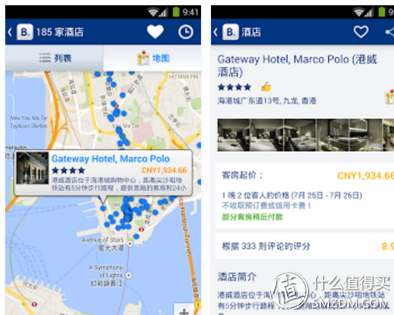
6.2 吃:食べログ Tabelog
这个很多日本游记中有介绍,简单的理解日本的大众点评。不过日本应用设计流程都很麻烦,不能默认自动定位城市,每次都是东京要再选择才有定位... 其实对我来讲,就需要两个功能:附近的值得吃的餐厅和本地餐厅评分排行。
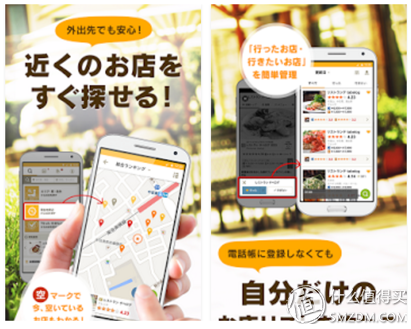
6.3 行:バスなび沖縄
出行首选软件本来是 Google Map 的,但对于冲绳本地的一些公交信息比较缺乏。实际使用过这一款,若你是做 IT 的话,应该不用懂日文也能正确的使用。我用它成功的找到了 120 号公交的跨市行程——从那霸到名护的潜水巴士路线和上下车站。不过设计也有些不太智能的地方,比如城市选择... 可能是习惯问题,要不然日本的 APP 体验是要落后国内的 BAT 大厂的。
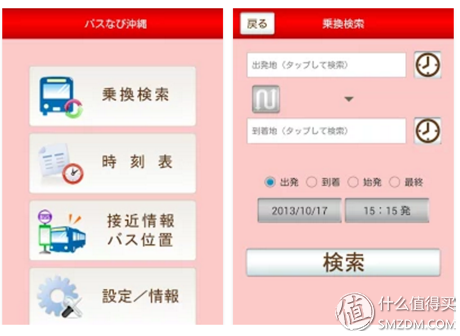
再写下去要成游记的节奏,如果大家对这感兴趣我会评论解答。在有必要的话,单独写一篇游记,说说冲绳的潜水,渡嘉敷岛的浮潜和自行车,当然还会有买买买。
文章很长,感谢耐心看完的值友们!








